Az Androidon és iPhone-on való mobiljátékok a korai és késői serdülőkor egyik legismertebb hobbija. Vannak, akik mobilt használnak szabadidejük elpusztítására, profitszerzésre és egyéb dolgokra. Szeretnéd magasabb szintre emelni a mobiljátékokkal kapcsolatos tapasztalataidat? Tanulnod kell hogyan játssz mobil játékokat PC-n vagy Mac.
Az említett forgatókönyv lehetetlennek tűnik, de nem az! Az emulátorok ezt lehetővé teszik, mert mobil számítógépes játékokra készültek. Tartsa a kapcsolatot ezzel a bejegyzéssel, miközben alább elmagyarázzuk és bemutatjuk az említett operációs rendszerek különálló módszereit.
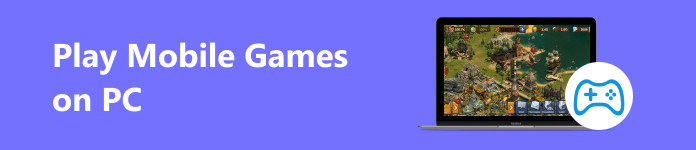
- 1. rész: Mobiljátékok PC-n
- 2. rész: Hogyan játsszunk Android-játékokat Mac-en
- 3. rész: Mirror Phone Games PC-n
- 4. rész: GYIK a PC-n való mobiljátékokkal kapcsolatban
1. rész: Mobiljátékok PC-n
A Windows az egyik vezető operációs rendszernek számít, amely emulátorokat használ a mobiljátékok PC-n történő lejátszásához. Ez az említett folyamat elvégzéséhez kínált kompatibilitás miatt van így. Az operációs rendszerre nincsenek korlátozások, így könnyen telepíthetők az emulátorok, például a Mac-ek.
A BlueStacks ma a legnépszerűbb emulátor az interneten. Ez annak köszönhető, hogy mennyire felhasználóbarát. Olyan érzés, mintha csak nagyobb képernyőn használnád a telefont.
PC-n azonban csak Androidos játékokkal játszhat, iOS vagy iPadOS játékokkal nem. Az iOS és az iPadOS erős biztonsága miatt erre nincs lehetőség. Az egyetlen emulátor, amelyet engedélyeznek, alapvetően arról szól, hogyan kell használni a többi alkalmazást. Tartalmazza a Safarit, a felületet és más beépített alkalmazásokat.
1 lépés Először keresse fel a BlueStack hivatalos webhelyét a Windows operációs rendszeréhez. Ezt követően kattintson a Töltse le a BlueStacks alkalmazást gombot, hogy a számítógépén megjelenjen. Ezután állítsa be és indítsa el. Kezdje az eljárással, miután a szoftver felfedi az előrehaladás százalékát.
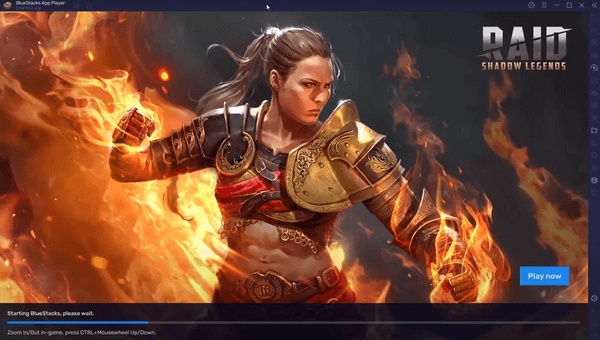
2 lépés Az eszköz megmutatja azt az alkalmazást, amelyet letölthet és futtathat számítógépén a BlueStacks segítségével. Ha azt a mobiljátékot szeretné futtatni a számítógépén, kattintson a Play Áruház gombra a bal felső sarokban. Felfedi az alkalmazás kezdeti felületét, és lehetővé teszi a játszani kívánt mobiljáték keresését a segítségével Search Bar szakasz.
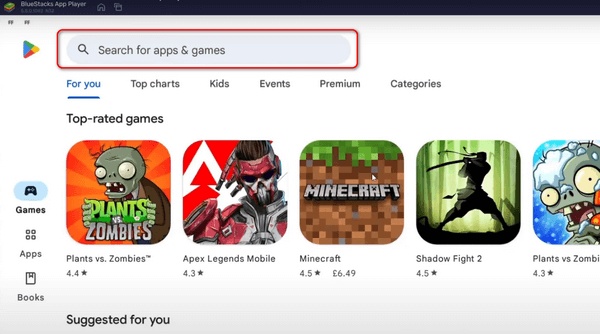
3 lépés Koppintson a legrelevánsabb alkalmazásra, és válassza ki azt Letöltés gombot a jobb felső sarokban. Az alkalmazás gyors letöltéséhez győződjön meg róla, hogy erős internetkapcsolattal rendelkezik. A százalékos megjelenítéssel láthatja a szoftver által elért haladást.
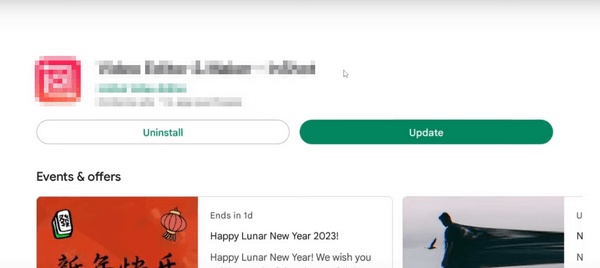
4 lépés Most lépjen vissza a BlueStacks kezdeti felületére, és kattintson az alkalmazás gombjára a hozzáféréshez. Ha léteznek szükséges engedélyek, kérjük, engedélyezze mindegyiküket, hogy teljes hozzáférést biztosítsanak a szoftvernek a számítógéphez.
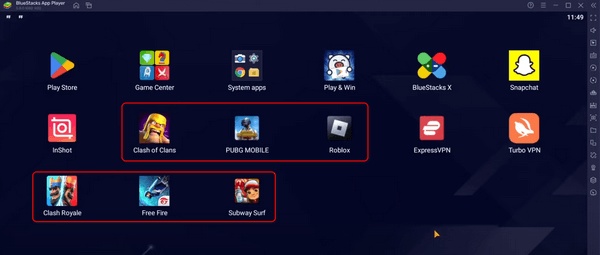
2. rész: Hogyan játsszunk Android-játékokat Mac-en
Ha vannak Android-emulátorok a PC-n, a Mac-eken is! Az előző programmal Androidos játékok is játszhatók Mac-en, de megtudhatom azt is, hogyan kell Androidos játékokat játszani Mac-en BlueStacks nélkül? Természetesen! A NoxPlayer a vezető alternatíva, mivel szinte ugyanaz a felület és a folyamat. Kérjük, erősítse meg az információkat az alábbi részletes utasítások követésével.
Kérjük, vegye figyelembe, hogy nem játszhat iOS-játékokat Mac számítógépen. Ez annak köszönhető, hogy az iOS operációs rendszer mennyire szigorú a biztonságot illetően.
1 lépés Töltse le a NoxAppPlayer és indítsa el a Mac Launchpadon keresztül. Ezt követően a program a Wi-Fi hálózati kapcsolat erősségétől függően betöltődik. Kérjük, várjon türelmesen.
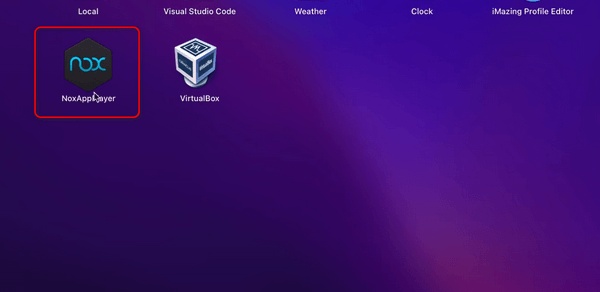
2 lépés Kérjük, nyissa meg a Alkalmazás Központ gombot a fő felület felső közepén. Később keresse meg azt az Android-játékot, amellyel játszani szeretne. Letöltés ezt követően kattintson a gombra Letöltés or Telepítés gomb. Ezután indítsa el őket a gombjaikra kattintva a kezdeti felületen.
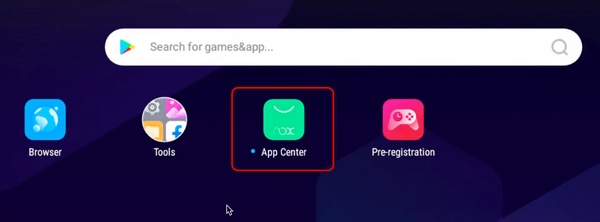
3. rész: Mirror Phone Games PC-n
Elég elszomorító, ha nem tud emulátort telepíteni Android-eszközére, különösen iOS-játékokra, hogy mobiljátékokat játszhasson számítógépen. De tudtad, hogy láthatod a játékmenetedet? Ez! Képernyőtükrözési eljárások és szoftverek PC-n használhatók, pl Apeaksoft Phone Mirror. Ebben az eszközben az a jó, hogy támogatja az Android és iOS operációs rendszereket a képernyőtükrözésben PC-n, beleértve a legújabb verziókat is.
Ezenkívül 2 csatlakoztatási eljárást kínál a telefonhoz és a számítógéphez. Lehetővé teszi az eszközök vezeték nélküli vagy USB-kábellel történő csatlakoztatását. Lássuk, hogyan kell ezt végrehajtani az alábbiakban.
1 lépés Kérjük, töltse le az Apeaksoft Phone Mirror alkalmazást. Állítsa be a letöltött fájlt, és indítsa el, hogy megismerkedjen az eszköz felületével a gyorsabb eljárás érdekében.
2 lépés A képernyőn megjelenik a szoftver támogatott operációs rendszere. Kérjük, válasszon a következők közül Android Mirror & Control és a iOS tükör és vezérlés gombokat. Ahogy a leírásban említettük, vezeték nélkül csatlakoztathatja telefonját és USB-kábeleit. Kövesse az alábbi Android és iOS csatlakozásokat.
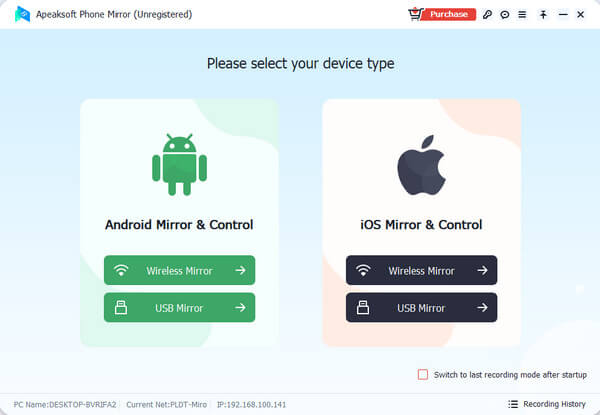
Az iPhone: válassza a Képernyőtükrözés gombot a szoftver bal felső sarkában. Ezt követően a jobb oldalon megjelenik a GIF bemutató. Most fogja meg az iPhone-t, és kapcsolja be. Ha szükséges a jelszó, adja meg a megfelelőt a zárolás feloldásához. Ezután húzza lefelé az ujját a képernyő jobb felső sarkában, és érintse meg a Képernyő tükör gomb. Kérjük, válassza ki a Apeaksoft Phone Mirror gombot.
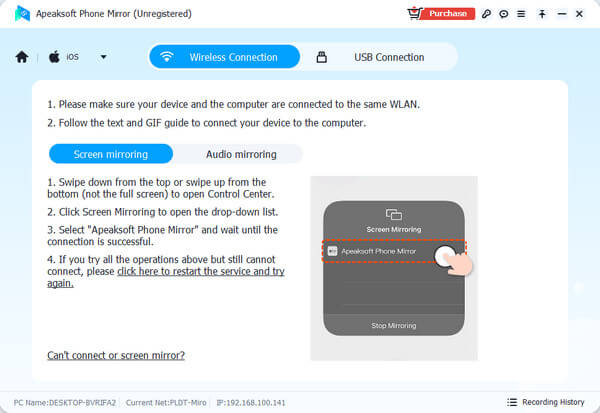
Androidra: 3 csatlakozási módot fog látni az Androidhoz és a szoftverhez. Kérjük, válasszon a Felismerés, a PIN-kód és a QR-kód lehetőségek közül. Ezt követően töltse le a FoneLab Mirror alkalmazást Android telefonjára a kódok csatlakoztatásához.
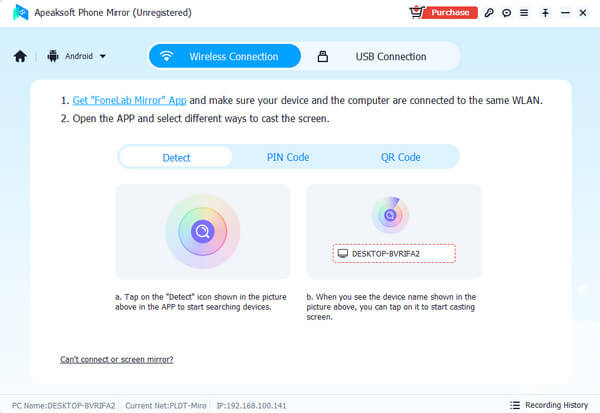
Ha USB-kapcsolatot használ a 2 operációs rendszer használatával, akkor csak a telefont kell csatlakoztatnia a szoftverhez, válassza a USB csatlakozás gombot a jobb felső sarokban, és kövesse a képernyőn megjelenő utasításokat.
További irodalom:
A 3 legjobb játék köztünk PC-n és Mac-en [fizetős és ingyenes]
Az iMessage játékok elérése és lejátszása az iOS 10 / 11 / 12 rendszeren
4. rész: GYIK a PC-n való mobiljátékokkal kapcsolatban
Vannak rendszerkövetelmények az Android emulátor PC-n való használatához?
Néhány előkészületet el kell végezni az Android emulátorok PC-n való futtatása előtt a játékok telepítéséhez. A számítógépnek megfelelő specifikációkra lesz szüksége, hogy zökkenőmentesen működjön késés és hibák nélkül. A legtöbb esetben több processzormagra van szükség, például 4 GB, 8 GB és több RAM-ra. Grafikus kártyákat tartalmaz a jobb teljesítmény érdekében.
Használhat kontrollereket Android-játékok lejátszására a számítógépemen?
A játékvezérlő használata engedélyezett a PC-n való lejátszáshoz. Ha igen, jobb játékmenetet fogsz tapasztalni, különösen, ha korábban használtad őket. Néhány használható vezérlő Xbox vagy PlayStation és USB modellekből származik. A csatlakozási folyamat vezeték nélkül vagy USB-n keresztül történhet.
Vannak-e kockázatok az Android és iOS emulátorok használatával kapcsolatban?
Az Android és iOS emulátorok kockázata változó, ha letölti őket az internetről a számítógépről. Ha az emulátorokat megbízható és biztonságos webhelyekről tölti le, számítógépét nem éri fenyegetés, beleértve az adatait sem. De ha egy nem megbízható webhelyről szerzi meg őket, az fordítva is működik.
Következtetés
Az emulátorok nagy segítséget jelentenek a tapasztalatok elérésében mobil játékokat játszani nagyobb képernyőn. Győződjön meg róla, hogy megbízható forrásokból, például webhelyekről szerezte be őket, hogy elkerülje azokat a kockázatokat, amelyeket számítógépére jelenthetnek. Reméljük, hogy hasznosnak találja ezt a bejegyzést, hogy élvezetes élményben legyen része az iOS és Android játékok PC-n és Mac-en való játékában. Ezen túlmenően ez az informatív cikk tartalmazza a legjobb szoftvereket, amelyek Android és iPhone készülékét számítógépre tükrözik. Erősen ajánlott a tükröző eszköz megtapasztalása későbbi használatra.




